Kaip įeiti ir išeiti iš „DFU“ režimo „iPhone 12“, „12 Pro“ arba „12 Pro Max“
įvairenybės / / August 04, 2021
Skelbimai
„iPhone 12“, „12 Pro“ arba „12 Pro Max“ yra vieni geriausių „Apple“ kada nors gamintų aparatūros gaminių. Tačiau gali būti nedidelė tikimybė, kad esate įstrigę programinės įrangos klausimuose. Šios programinės įrangos problemos gali kilti dėl sugedusių naujinimų, sugadintų failų ar kenkėjiškų programų atakų. Kad ir kokia būtų priežastis, DFU režimas gali padėti lengvai atsigauti. Tačiau labai svarbu žinoti, kaip įeiti ir išeiti iš DFU režimo „iPhone 12“, „12 Pro“ ar „12 Pro Max“ vartotojams.
DFU taip pat reiškia „Įrenginio programinės įrangos atnaujinimo“ režimą. Šis režimas naudingas, kai reikia atnaujinti „iPhone“ per „iTunes“. Naudodami DFU režimą, galite praleisti „iBootloader“ techninius duomenis ir atnaujinti arba atkurti „iPhone 12“ naudodami „iTunes“. Taigi pažiūrėkime, kaip lengvai įeiti ir išeiti iš DFU režimo.

Turinys
-
1 Kaip įeiti ir išeiti iš DFU režimo „iPhone 12“, „12 Pro“ arba „12 Pro Max“
- 1.1 1 žingsnis: „iPhone“ prijungimas prie kompiuterio
- 1.2 2 žingsnis: Patikėkite savo kompiuterį pasiekti „iPhone“ duomenis
- 1.3 3 žingsnis: Paleiskite į DFU režimą
- 2 Išėjimas iš DFU režimo „iPhone 12“, „12 Pro“ ir „12 Pro Max“
- 3 Išvada
Kaip įeiti ir išeiti iš DFU režimo „iPhone 12“, „12 Pro“ arba „12 Pro Max“
Prieš tęsdami yra keli reikalavimai, kuriuos turite įvesti į savo „iPhone“ 12 DFU režimą. Visų pirma, turite turėti „Windows“ arba „Mac“ kompiuterį. „Windows“ sistemoje įsitikinkite, kad įdiegta „iTunes“. Jums taip pat reikės „Lightning to USB“ ir „USB-C“ laidų, kad galėtumėte prijungti „iPhone“ prie kompiuterio.
Skelbimai
Jei norite naudoti „Finder“, „Mac“ įrenginiuose įsitikinkite, kad atnaujinote versiją į „Catalina“ arba naujesnę. Jei visi šie reikalavimai yra įvykdyti, galite atlikti toliau nurodytus veiksmus, kad įjungtumėte „iPhone 12 DFU“ režimą.
Būtinos sąlygos
- „Windows“ arba „Mac“ kompiuteris (įdiegta naujausia „Catalina“)
- Naujausias „iTunes“ įdiegtas
- Žaibas į USB laidą
1 žingsnis: „iPhone“ prijungimas prie kompiuterio
Pirmiausia prijunkite „iPhone“ prie „Mac“ ar „Windows“ kompiuterio naudodami „Lightning to USB“ arba „Lightning to USB-C“ laidą. Prijungę „iPhone 12“ prie kompiuterio, Atrakinti „iPhone“ naudodami „Face ID“, piršto atspaudą arba kodą.
Pastaba: Labai svarbu atrakinti „iPhone 12“; kitaip negalėsite pasiekti DFU režimo.
Skelbimai
2 žingsnis: Patikėkite savo kompiuterį pasiekti „iPhone“ duomenis
Dabar, jei turite „Mac“ kompiuterį, tada atidarykite „Mac“ Ieškiklis, tada spustelėkite mygtuką „iPhone“ variantą. Šoninėje juostoje, esančioje skyriuje „Vietos“, jis gali rodyti „iPhone“ pavadinimą.
„Windows“ vartotojams atidarykite „iTunes“ ir ten spustelėkite prijungtą „iPhone“. Tarkime, kad pirmą kartą prijungėte „iPhone“ prie kompiuterio. Tada turite spustelėti Pasitikėjimas mygtuką, kad įgalintumėte „iPhone“ prieigą prie kompiuterio.
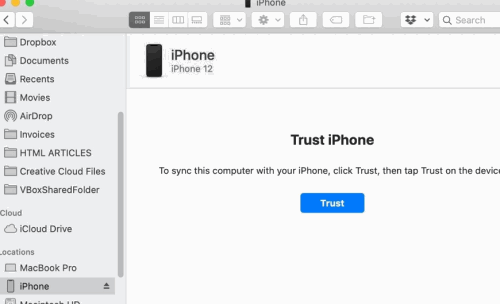
Po to jūsų „iPhone“ pasirodys raginimas. Spustelėkite Pasitikėjimas parinktį, tada įveskite savo įrenginio kodą, kad kompiuteris galėtų pasiekti „iPhone“ duomenis.
Šis veiksmas nėra būtinas, jei jau anksčiau patikėjote „iPhone“ savo kompiuteryje. Jei kompiuteris, kuriuo pasitikite, nėra jūsų ir jums nepatinka, tuomet geriau juo nepasitikėti, nes tai gali pakenkti jūsų asmeninei informacijai.
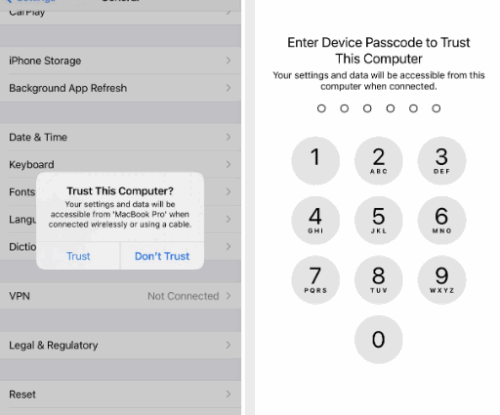
3 žingsnis: Paleiskite į DFU režimą
Galiausiai, norėdami įeiti į DFU režimą, turėsite paspausti „iPhone 12“ mygtukus tam tikru modeliu. Tiesiog sekite šablono paminėjimą čia ir pereisite į DFU režimą.
Skelbimai
- Paspauskite Pagarsink mygtuką, tada paspauskite mygtuką Patildyti mygtuką. Tada palaikykite nuspaudę Šoninis / maitinimo mygtukas kol jūsų „12“ „iPhone“ ekranas pajuoduoja.
- Dabar atleiskite mygtuką „Šonas“ ir palaikykite nuspaudę abu Šalis / galia mygtuką ir Patildyti mygtuką 5 sekundes.
- Tada atleiskite mygtuką „Šonas“, bet nenustokite spausti Patildyti mygtuką. „Finder“ arba „iTunes“ atpažins šį modelį, kai įjungtas DFU režimas ir jūsų įrenginys bus įjungtas į DFU režimą.
- „Finder“ ir „iTunes“ taip pat bus rodomas raginimas, kad „iPhone“ įjungė atkūrimo arba DFU režimą.
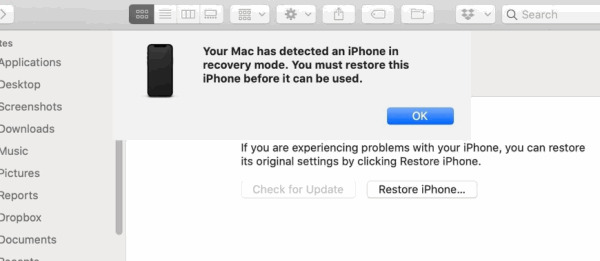
Išėjimas iš DFU režimo „iPhone 12“, „12 Pro“ ir „12 Pro Max“
Norėdami išeiti iš DFU režimo, nepažeisdami „iPhone 12“, „12 Pro“ ir „12 Pro Max“, pirmiausia paspauskite Pagarsink mygtuką. Tada nedelsdami paspauskite Patildyti mygtuką, po to greitai paspauskite Galia mygtuką bent 5–10 sekundžių.
Tada, kai tik pamatysite Apple logotipas „iPhone 12“ ekrane atleiskite Galia mygtuką. Užtruksite tik kelias sekundes, kad vėl įkeltumėte į „iPhone“ ir išeitumėte iš DFU režimo.
Pastaba: Jei naudojate naujausią „iOS 14“ versiją, taip pat turite įvesti įrenginio kodą.
Išvada
Taigi taip galite lengvai įeiti iš DFU režimo arba išeiti iš jo. DFU režimas arba „Device Firmware Update“ režimas nėra pokštas. Taigi vartotojai neturėtų pereiti į šį režimą tol, kol to nereikia. Kadangi „iOS 14“ ir „iPhone“ yra aukščiausios kokybės produktai, mažai tikėtina, kad susidursite su tokiomis problemomis. Tačiau, jei susiduriate su kokiomis nors programinės įrangos problemomis ar problemomis, DFU režimas jums tikrai padės.
Be to, aš rekomenduoju jums padaryti visą „iPhone 12“, „12 Pro“ arba „12 Pro Max“ atsarginę kopiją per „iTunes“. Ši atsarginė kopija padės atkurti įrenginį, jei esate įstrigę DFU režime.
Redaktoriaus pasirinkimas:
- Kaip valdyti „iPhone“ žibintuvėlio ryškumą
- „Apple Watch Face“ diegimo vadovas Kaip įdiegti .watchface failą
- Kaip naudoti „iMessage Memoji“ lipdukus „WhatsApp“ ar kitose programose
- „IMessage“ naudokite „iPhone“ ir „iPad“ be SIM kortelės ar telefono numerio
- Kaip pasidalinti „Apple Watch Face“
Rahul yra informatikos studentas, labai domintis technikos ir kriptovaliutų temomis. Didžiąją laiko dalį jis praleidžia rašydamas, klausydamas muzikos arba keliaudamas nematytose vietose. Jis mano, kad šokoladas yra visų jo problemų sprendimas. Gyvenimas įvyksta, o kava padeda.

![Kaip įdiegti „Stock ROM“ „S-TELL M555“ [Firmware Flash File / Unbrick]](/f/c23c4b2e5c5c02238b6e1d076591a44d.jpg?width=288&height=384)
![Kaip įdiegti „Stock ROM“ „Sky K706 Low“ [Firmware Flash File / Unbrick]](/f/704fd1061618bd12643679f4baab60ae.jpg?width=288&height=384)
![Kaip įdiegti „Stock ROM“ „Tecno IN1 Pro“ [Firmware Flash File / Unbrick]](/f/75cf4e5860cfde28dd920362eea019d6.jpg?width=288&height=384)